

Flip-Takte sind auf Android ziemlich üblich, aber für iOS-Geräte (selbst für Jailbreak-Geräte) sind diese fantastischen Zeitanzeigen immer noch ein bisschen neu. Der Flip-Uhr, die wir je gesehen haben, am nächsten kommt, ist iWidgets, mit dem Benutzer ihrem SpringBoard und ihrem Sperrbildschirm ein HTML 5-Widget hinzufügen können. Wenn Sie jedoch ein vollständig anpassbares Flip-Uhr-Widget haben möchten, ist Ihre beste Wette die neu veröffentlichte Flip Clock for Notification Center . Das Widget ist in der Lage, Zeit in dem Format Ihrer Wahl sowie das aktuelle Datum anzuzeigen, und Sie können auch mit den Farbeinstellungen der Ziffern basteln. Die Tatsache, dass Sie es mit Dashboard X und anderen ähnlichen Optimierungen verwenden können, um die Flip-Uhr auf andere Bereiche von iOS zu stellen, macht das Widget nahezu perfekt.


Wir haben keine Einstellung gefunden, um das Flip Clock-Zeitformat zwischen 12 und Wir gehen daher davon aus, dass das Widget das Anzeigeformat verwendet, das Sie für Ihre Standarduhr in der App "Einstellungen" festgelegt haben. Flip Clock Widget hat jedoch viele andere Einstellungen zu bieten. Über das dedizierte Menü des Add-ons in den Einstellungen können Benutzer das Aussehen ändern und verschiedene Effekte umschalten. Hier ist alles, was man mit Flip Clock ändern kann:
Nachdem Sie Flip Clock auf Ihrem Gerät installiert haben, muss es im Abschnitt "Benachrichtigungen" der App "Einstellungen" aktiviert werden. Das Add-on kostet 0,99 US-Dollar, funktioniert mit iOS 5 / iOS 6 und kann im BigBoss-Repo des Cydia-Stores heruntergeladen werden.

Erstellen von standortbasierten Alarmen auf iOS
Eine lange Fahrt von und zur Arbeit ist oft ein Problem. Einige nutzen die Zeit, indem sie ein Buch lesen, E-Mails lesen oder versuchen, ein Level in Candy Crush zu löschen. Es ist eine Menge Zeit zu töten und nicht jeder schafft es produktiv zu nutzen. Eine häufige und oft übersehene Verwendung einer langen Pendelstrecke ist es, einfach durchzuschlafen.
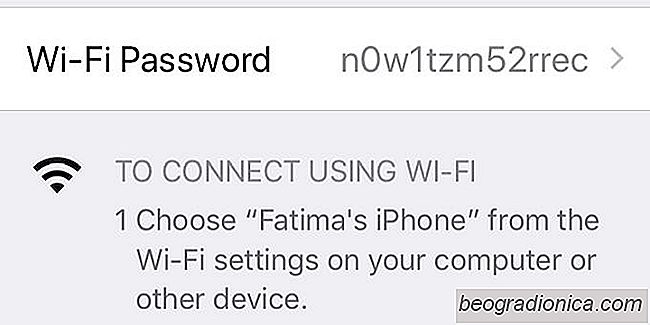
So ändern Sie das iPhone Hotspot-Passwort
Sie können einen Hotspot auf Ihrem iPhone erstellen. Der Hotspot funktioniert nur, wenn Sie Mobilfunkdaten aktiviert haben. Wenn Sie mit einem WLAN-Netzwerk verbunden sind, können Sie auf Ihrem iPhone keinen Hotspot erstellen. Wie jeder Hotspot ist der iPhone Hotspot passwortgeschützt. Dies verhindert, dass Personen sich nur zufällig mit Ihrem Gerät verbinden, wenn Sie jedoch die Reichweite berücksichtigen, ist dies kein allzu großes Problem.